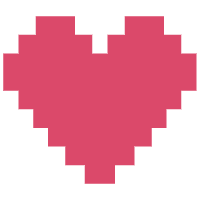本教程展示了XXMI+GUI的提取与导入工作流程,以及进阶的锁定目标dump功能。
gui_collect工具的锁定目标dump功能具有大幅减少dump文件体积,提高dump速度的优势。可用于在大世界中dumpNPC或其他特定模型,在屏幕内的目标数量较多时,锁定目标dump很有优势。
XXMI启动器设置:
安装XXMI启动器,①在主界面添加绝区零后,②点击左上角进入绝区零界面,并安装ZZMI。

①在绝区零界面点击右上角设置,②点击左侧的General选项卡,③选择到你的游戏文件夹“ZenlessZoneZero Game”,④开启自动配置游戏设置功能:

①然后点击左侧的ZZMI选项卡,②检查你的ZZMI路径,默认为“ZZMI/”即可,如果不是则需要手动选择ZZMI文件夹。③确保打开“Shader Hunting”的“Enable Hunting”选项来开启游戏内的捕获功能(小键盘0显示绿字),如果需要修改着色器文件,还可以启用后面的“Dump Shaders”选项:

以上都设置好后,即可点击右下角的Start来启动游戏。
首次启动会显示帮助窗口,按F12可以关闭:

gui_collect工具设置:
下载gui_collect工具(以下简称GUI工具)后,放入你的XXMI Launcher文件夹内即可。打开gui_collect文件夹,双击launch.bat文件即可运行工具:

一、哈希值获取
进入游戏,打开角色界面,按小键盘数字0键激活捕获模式(屏幕上下方显示绿色文字):

按小键盘7和8可以循环选择IB,按小键盘3可以复制IB哈希值,按小键盘+可以清空选择:

观察到角色部位消失时,按小键盘3将当前IB哈希值复制到剪切板。
角色脸部或头发等部位会导致整个角色消失,注意绝区零暂不支持提取脸部模型,否则会丢失表情。
屏幕计数器补充知识:
PS:像素着色器,按小键盘1和2循环选择,按小键盘3复制。
VS:顶点着色器,按小键盘4和5循环选择,按小键盘6复制。
IB:索引缓冲区,按小键盘7和8循环选择,按小键盘9复制。
VB:顶点缓冲区,按小键盘/和*循环选择,按小键盘-复制。
CS:计算着色器,按小键盘“.”+1、2循环选择,按“.”+3复制。
二、模型dump
打开GUI工具。
①在左侧选项卡选中绝区零,②将复制的哈希值粘贴到IB哈希值框中,并写好部件名称(仅可使用字母和数字,不要使用空格或非 ASCII 符号),重复此步骤直到填写完所有想要捕获的角色部件模型的IB哈希值,③在GUI工具的右侧填好提取名称(一般为mod角色名),④选择好输出的文件夹,来决定提取后的模型文件夹放在哪里:

配置好后即可回到游戏进行dump,dump前需要先关闭mod显示(禁用你安装的mod,或按F6暂时关闭mod显示),然后小键盘0打开捕获界面,并确保已按小键盘“+”键清空已选项目,然后按F8即可进行dump,此时游戏会短暂卡顿,一般几十秒到几分钟即可恢复:

游戏恢复后即dump完成,回到GUI工具界面,①点击右上角绿色文件夹按钮选择dump文件夹的路径,②选择ZZMI文件夹内最新的“FrameAnalysis”文件夹(蓝色时钟按钮可在此目录下自动查找最新的“FrameAnalysis”文件夹),③最后点击“提取”:

提取成功后,GUI工具会自动跳转到贴图配置界面:

右上角的筛选器可以筛选贴图的体积、宽度、高度、宽高比、格式:

点击对应贴图来进行标记,可以从已有选项中选择,也可以手动命名:

纹理识别指南
Diffuse(漫反射)贴图:全彩色纹理。
Normal(法线)贴图:浮雕纹理,显示凹凸细节。
Light(光照)贴图:简单彩色纹理。
HighLight(高光)贴图:带细节的彩色纹理,比Light贴图更亮。
注意,目前绝区零的法线贴图为尺寸较小的jpg文件,如果提取,需要在完成mod制作后手动在ini中将法线贴图改为槽位写法,否则mod会影响到所有角色的法线:

为所有部位标记贴图后,单击左侧列表的完成按钮:

提取后的原始模型文件夹会自动打开,文件夹名即提取时填写的名称:

到此即提取完成,hash.json文件内含有此模型及贴图用到的所有hash值,安装Blender的XXMITools插件后,即可在导入时选择“vb.txt+ib.txt”文件类型来导入模型:


附件中可下载我提供的XXMITools汉化版本。
常用的游戏内模型资产可在github上公开的ZZMI资产库获取,下载后可直接导入blender:

◆ 警告:此部分为可选的高级操作。
优势:大幅减少dump体积,提高dump速度。
配置方法:
①点击GUI工具左下角设置按钮,②启用“针对特定帧的分析”:

完成后回到绝区零主页面,会出现一个新的目标帧分析工作区:

然后我们需要手动创建一个新的ini文件,来将GUI工具生成的目标帧分析ini文件索引到ZZMI中。
我的演示路径为:
XXMI-Launcher-Portable-v1.5.0\ZZMI\Mods\QuickDump\Include.ini
XXMI-Launcher-Portable-v1.5.0\gui_collect-0.9.93_CN\include\auto_generated.ini
下面演示中创建的ini内容需要用到“Include.ini”文件和“auto_generated.ini”文件两者的相对路径关系,如果你不理解相对路径的索引逻辑,尽量按照我的演示来操作。
在ZZMI的Mods文件夹内创建一个“QuickDump”文件夹,然后进入此文件夹,新建一个“Include.ini”文件,写入如下内容:
[Include]
include = ..\..\..\gui_collect-0.9.93_CN\include\auto_generated.ini

保存后,我们回到游戏内,我将用星见雅的中距离模型进行dump演示。
锁定目标dump也可用于在大世界中dump单个NPC角色或其他特定模型,在屏幕内的目标数量较多时,锁定目标dump很有优势。
首先,在游戏内找到星见雅中距离的IB哈希值:

在GUI界面完成IB哈希值和提取名称配置后,点击生成:

回到游戏内按F10刷新,会发现屏幕左侧出现了dump指定目标的标识。
如果没有出现,说明上一步创建的include.ini未能正确索引到工具生成的auto_generated.ini,请重新检查。
当靠近星见雅时,标识为红色,表示此时星见雅的中距离模型未出现:

逐渐远离星见雅,当左侧的dump目标标识变为绿色时,按下F8进行dump:

dump完成,打开提取出的FrameAnalysis文件夹,可以看到大小仅有几百MB:

回到GUI工具界面,首先点击“清除”来清除特定帧分析生成的配置文件,因为dump已完成,清除配置可以方便我们以后再进行其他的dump:

然后打开设置,关闭“针对特定帧的分析”:

再回到GUI主界面,①点击蓝色按钮刷新FrameAnalysis文件夹后,②点击提取:

如果已经制作好mod,只是为了进行中远距离模型修复,可以跳过贴图配置,直接点击生成,因为模型的贴图hash是相同的,只是中远距离的模型hash不同:

面部模型暂不支持修改(仅可修改贴图)
多次F10操作可能导致延迟,建议启用着色器缓存
建议在干净环境(禁用所有mod)下操作
dump路径避免使用中文或特殊字符
若未出现绿色提示文字:
检查Hunting功能是否启用
验证d3dx.ini配置
尝试重新加载配置(F10)
dump失败处理:
确保磁盘空间充足(建议预留20GB)
关闭杀毒软件实时防护
检查文件读写权限






 闽公网安备35010302000678号
闽公网安备35010302000678号